在WPS Excel表格中,我们可以根据自己的实际需要,插入一些自己喜欢的免费在线图表,插入之后,我们还可以点击使用图表工具下的快速布局,更改类型,切换行列,选择数据,移动图表,设置格式,重置样式等功能,非常地方便。那小伙伴们知道电脑版WPS Excel表格中我们怎么插入免费在线图表吗,方法其实是非常简单的。我们选中数据后,点击“插入”选项卡,接着点击“在线图表”,在搜索框中输入“免费”,然后点击选择想要的图表进行使用就可以了。接下来,小编就来和大家分享具体的操作步骤了,感兴趣的小伙伴们快来一起往下看看吧!
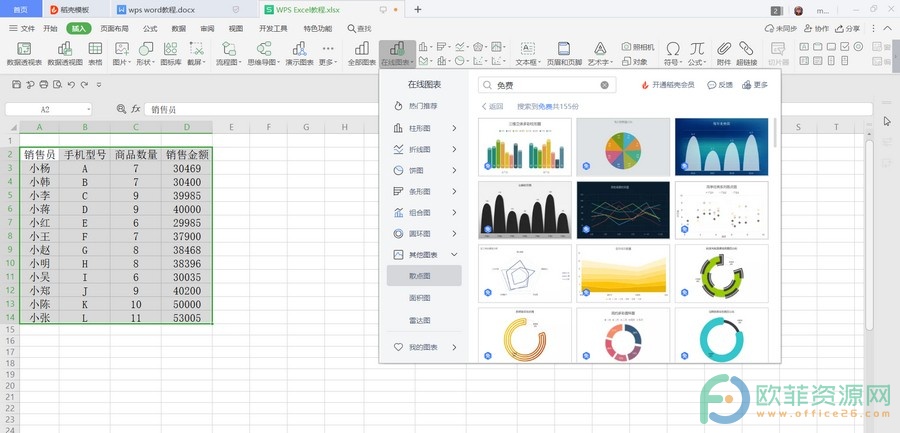
操作步骤
第一步:打开WPS Excel表格,选中数据区域,点击“插入”选项卡,接着点击“在线图表”,进入在线图表窗口后,在搜索框输入“免费”,然后在出现的图表中选择一个自己喜欢的;
电脑版wps文档如何复制形状
对于部分没有经常使用wps软件的用户来说,在使用的过程中遇到一些问题都是很正常的现象,用户也可以找到方法来解决这些问题,一般情况下部分用户在wps软件中h会选择使用wps软
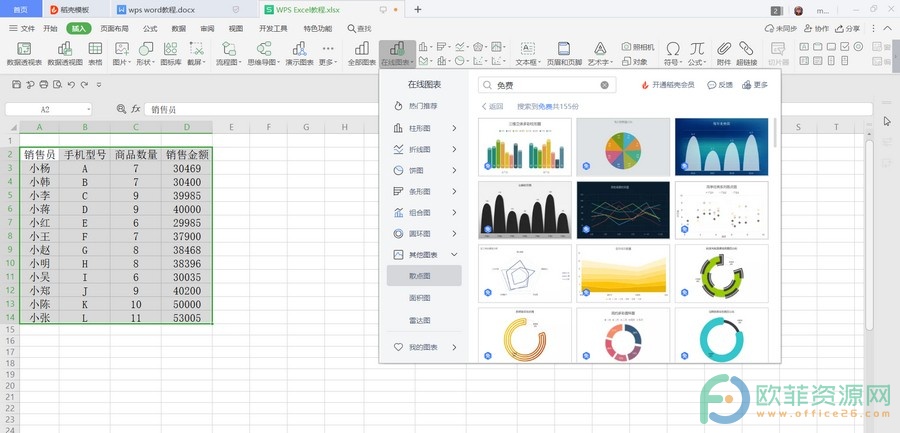
第二步:可以看,在线图表已经成功添加到表格中了,我们可以点击使用图表工具对图表进行修改和编辑;
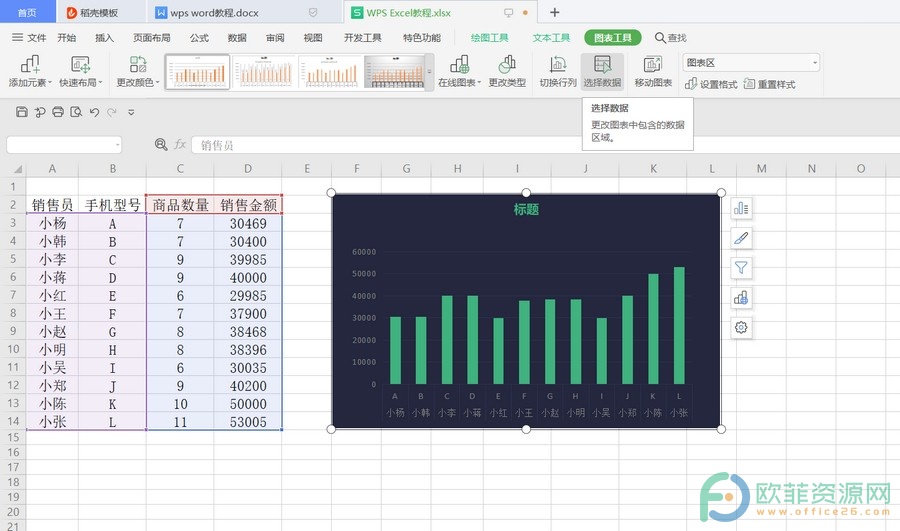
第三步:比如我们可以修改图表的颜色,增加坐标轴,轴标题等元素。
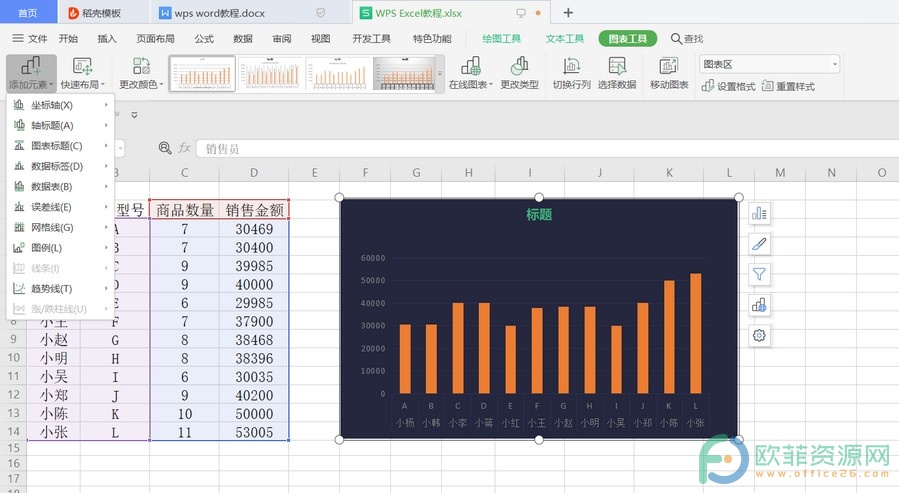
以上就是电脑版WPS Excel表格使用免费在线图表的方法教程的的全部内容了。在图表工具下,我们还可以点击使用快速布局,更改类型,切换行列,选择数据,移动图表,设置格式,重置样式等功能。
电脑版wps文档如何水平翻转形状
用户在使用wps这款办公软件时可以明显的感受得到里面的功能相较于其它办公软件来说是很丰富的,wps软件的功能是不容小觑的,因为这些功能是其它热门办公软件的集合体,在佷大



